时间:2020-05-22 15:44:54 来源:www.win7qijian.com 作者:win7旗舰版
今天又有网友来问小编win7识别不了unknown device驱动的问题,这个问题之前都已经解答过了。新手处理关于win7识别不了unknown device驱动的问题不是特别容易,那能不能自己就处理这个win7识别不了unknown device驱动的问题呢?小编这里提供一个解决思路:1、在‘计算机“上单击右键,点击“属性”,然后点击“设备管理器”;:2、在设备管理器中,展开“通用串行总线控制器”,在“USB2 Enhanced”项上单击右键,点击“停用”,停用之后一般可以正常识别“unknown device”驱动即可很轻松的完成了。下面就由小编给大家带来win7识别不了unknown device驱动的详细处理方法。
具体方法如下:
1、在‘计算机“上单击右键,点击“属性”,然后点击“设备管理器”;如图所示:
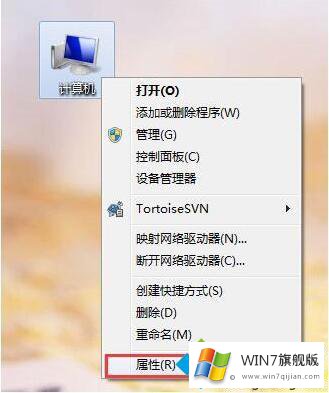
2、在设备管理器中,展开“通用串行总线控制器”,在“USB2 Enhanced”项上单击右键,点击“停用”,停用之后一般可以正常识别“unknown device”驱动。如图所示:
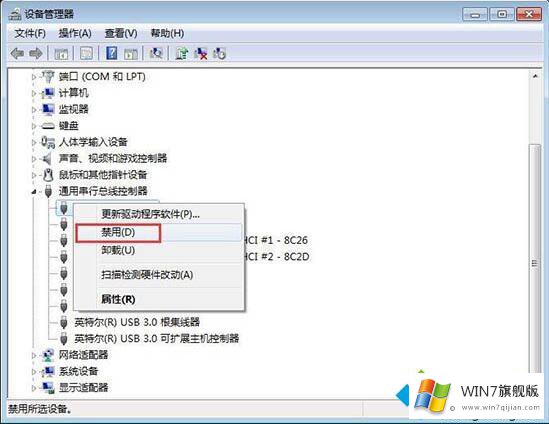
上面就是关于解决win7识别不了unknown device驱动的方法啦,有出现同样问题的用户可以按照上面的步骤来解决哦。
今天的文章中我们就是说了关于win7识别不了unknown device驱动的详细处理方法,多多关注本站,谢谢大家。